Situatie
Copierea de rezervă a iPhone-ului este la fel de importantă ca și a computerului. Aveți elemente stocate pe dispozitiv pe care nu doriți să le pierdeți dacă iPhone-ul dvs. devine pierdut, furat sau inoperabil.
Solutie
Pasi de urmat
De ce să faceți backup pe iCloud?
A avea copii de siguranță ale datelor dvs. este o idee bună, indiferent unde le stocați. De fapt, vă recomandăm să păstrați mai multe copii ale oricărei copii de rezervă, astfel încât, dacă o metodă eșuează dintr-un motiv oarecare, aveți încă o altă metodă. Chiar dacă aveți deja copii de rezervă pe mai multe hard disk-uri fizice, copierea de rezervă pe iCloud vă oferă o copie de rezervă extrem de importantă offsite. Acest lucru face ca backupurile să fie una dintre cele mai bune utilizări ale stocării de rezervă iCloud.
De asemenea, este inteligent să vă asigurați că toate datele dvs. sunt făcute de rezervă atunci când este timpul să faceți upgrade telefoanelor, astfel încât să le puteți configura într-o clipă din datele din iCloud. Același lucru este valabil și pentru actualizarea la o nouă versiune de iOS, doar în cazul în care ceva nu merge bine.
Desigur, va trebui să vă asigurați că aveți suficient spațiu de stocare în contul dvs. iCloud. Cât de mult aveți nevoie va depinde de câte date ați stocat pe iPhone, dar veți primi o notificare dacă spațiul de stocare nu este suficient de mare atunci când inițiați copierea de rezervă. Există câteva lucruri pe care le puteți face pentru a elibera spațiu, iar dacă nu puteți face loc, aveți câteva opțiuni pentru a economisi bani la un upgrade de stocare iCloud.
Ce este inclus în copie de rezervă?
Indiferent dacă efectuați o copie de rezervă manuală pe iCloud sau configurați copii de rezervă automate care rulează în fiecare zi, aceleași elemente stocate în mod normal pe dispozitivul dvs. fizic vor face copii de rezervă pe iCloud.
Cum să sincronizați o copie de rezervă a iPhone pe iCloud
Puteți efectua o singură copie de rezervă manuală a iPhone-ului dvs. pe iCloud. Aceasta este o opțiune bună dacă tocmai ați achiziționat un nou iPhone sau vă pregătiți să vă actualizați versiunea de iOS, dar nu doriți să aveți copii de siguranță ale datelor în fiecare zi. Chiar dacă ați configurat deja actualizări automate, acest lucru va forța iCloud să actualizeze.
Asigurați-vă că sunteți conectat la Wi-Fi și apoi deschideți Setări pe iPhone. Selectează-ți numele în partea de sus și apoi atinge „iCloud”.
Este posibil să primiți o alertă înainte de începerea copiei de rezervă. Aceasta poate fi din una dintre următoarele:
Dacă nu aveți suficient spațiu de stocare iCloud disponibil pentru backup, veți vedea o notificare. Apoi puteți urma instrucțiunile pentru a vă actualiza planul de stocare iCloud. Dacă aveți backup-urile iCloud dezactivate pentru oricare dintre aplicațiile dvs., veți vedea o notificare. Puteți selecta „Setări iCloud” pentru a activa backup-urile pentru acele aplicații sau „Continuați” pentru a face backup fără datele aplicației respective.
Procesul de backup poate dura până la câteva minute, în funcție de cantitatea de date de pe dispozitiv. Așadar, asigurați-vă că rămâneți conectat la rețeaua Wi-Fi în timpul procesului.
După finalizare, veți vedea data și ora ultimei copii de rezervă reușite sub „Fă backup acum”.
Cum să faceți backup automat pentru iPhone
Efectuarea unor copii de siguranță regulate ale iPhone-ului este esențială, astfel încât să nu pierdeți niciun element important. Puteți seta iCloud să sincronizeze automat datele, achizițiile și alte articole într-un program regulat.
Accesați același loc din Setări ca mai sus, Numele dvs. > iCloud > Backup iCloud. Apoi, activați comutatorul din partea de sus pentru Back Up This iPhone.
Opțional, puteți activa comutatorul pentru Backup Over Cellular dacă vă pierdeți conexiunea Wi-Fi. Rețineți că poate afecta utilizarea planului dvs. de date celulare.
Pentru a vă asigura că dispozitivul este pregătit pentru backup automat, asigurați-vă pur și simplu că sunteți conectat la Wi-Fi, conectați iPhone-ul la sursa de alimentare și activați ecranul de blocare. Dispozitivul dvs. va face apoi backup automat pe iCloud. Momentul ideal pentru aceasta este timpul normal de încărcare, cum ar fi atunci când dormi.
La fel ca și când faceți backup manual pentru iPhone, puteți vedea data și ora ultimei backup reușite pe ecranul Backup iCloud.
Vizualizați detaliile copiei de rezervă iCloud
Pentru a vedea mai mult decât data și ora ultimei actualizări de rezervă, cum ar fi dimensiunea și datele din care au fost incluse aplicațiile, întoarceți-vă la ecranul Backup iCloud.
În Setări > Numele tău > iCloud > Backup iCloud, selectează-ți dispozitivul în partea de jos. Veți vedea apoi un rezumat al detaliilor în partea de sus, împreună cu datele aplicației pentru care s-a făcut backup direct dedesubt.
De asemenea, puteți vedea dimensiunea următoarei copii de rezervă. Acesta este un moment bun pentru a confirma că aveți suficient spațiu de stocare iCloud disponibil și pentru a face upgrade, dacă este necesar. Nu uitați, primiți 5 GB de spațiu de stocare iCloud gratuit, dar puteți face upgrade pentru a obține mai multe direct de pe dispozitiv.
Dacă decideți că ați terminat cu backup-urile iCloud, uitați-vă la cum să dezactivați și să ștergeți o copie de rezervă iCloud pe iPhone.


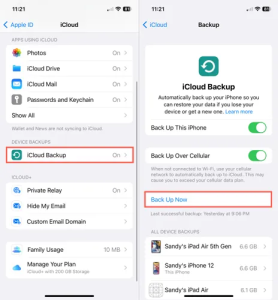


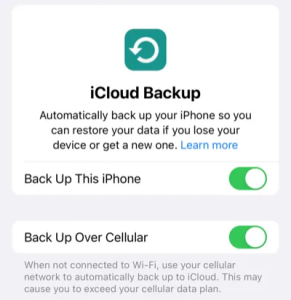

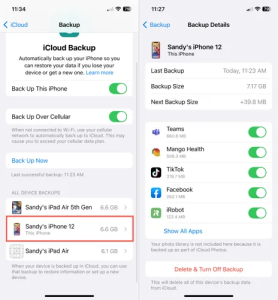
Leave A Comment?